
FR
fx-Manager PLUS Subscription
pour fx-9860GII fx-9750GII GRAPH75+ E GRAPH35+ E
Mode d’emploi
Site Internet pédagogique international de CASIO
https://edu.casio.com
Des manuels sont disponibles en plusieurs langues à
https://world.casio.com/manual/calc/

Informations préliminaires
kLogiciels couverts par ce manuel
•Ce manuel couvre les logiciels suivants. fx-9860GII Manager PLUS fx-9750GII Manager PLUS GRAPH75+ E Manager PLUS GRAPH35+ E Manager PLUS
•Représentations des calculatrices par l’émulateur
Chaque type de logiciel représente les calculatrices de la façon suivante.
fx-9860GII | fx-9750GII | GRAPH75+ E | GRAPH35+ E |
Manager PLUS | Manager PLUS | Manager PLUS | Manager PLUS |
•Bien que les opérations effectuées sur la représentation de la calculatrice soient différentes pour chaque type de logiciel, le logiciel proprement dit est identique dans tous les cas.
•Les opérations mentionnées dans ce manuel se basent sur le logiciel fx-9860GII Manager PLUS. Vous pouvez effectuer les mêmes opérations avec les autres logiciels.
FR-1

kA propos du fx-9860GII Manager PLUS
•Le fx-9860GII Manager PLUS est un émulateur permettant d’effectuer les opérations de la fx-9860GII sur votre ordinateur.
•Les opérations de touches effectuées sur l’émulateur peuvent être enregistrées sous forme de « rapports de frappes » et le contenu peut être modifié, si nécessaire.
•Les touches sur l’écran de l’éditeur de frappes de même que le contenu de l’écran LCD de l’émulateur peuvent être collés dans d’autres applications. Cela signifie que les données de l’émulateur peuvent être utilisées pour créer des affectations, des tests et d’autres éléments.
•Une fonction de présentation permet de revoir les rapports de frappes.
•Vous pouvez relier votre fx-9860GII à votre ordinateur et voir son contenu sur l’écran d’un ordinateur.
Important !
•Installez le logiciel avant de relier la fx-9860GII à l’ordinateur. Si vous l’installez après avoir relié la fx-9860GII, le logiciel ne fonctionnera pas correctement.
kUtilisation de ce manuel
•Pour le détail sur l’emploi de la calculatrice graphique scientifique fx-9860GII, voir la documentation fournie avec la calculatrice.
•Les procédures dans ce manuel présupposent que vous vous êtes déjà familiarisé avec les fonctions de base suivantes d’un ordinateur.
-Utilisation de la souris, dont les clic, double-clic, tirer-déposer, etc.
-Saisie de texte au clavier
-Utilisation des icônes, fenêtres, etc.
-Si ces opérations ne vous sont pas familières, reportez-vous à la documentation de votre ordinateur.
•Les photos d’écrans dans ce manuel sont celles de la version anglaise de Windows® 8.1.
•Lorsque vous utilisez ce logiciel, l’aspect de votre propre écran peut être différent des illustrations selon la configuration système de votre ordinateur et le système d’exploitation utilisé.
•Les illustrations d’écran dans ce mode d’emploi ne servent qu’à titre d’exemples. Dans la pratique, le texte et les valeurs qui apparaissent peuvent être différents des exemples illustrés dans ce mode d’emploi.
FR-2

kConfiguration système requise
Système d’exploitation : Windows 7 (32 bits/64 bits), Windows 8.1 (32 bits/64 bits), Windows 10
(32 bits/64 bits) | |
Votre configuration matérielle exige plus que les fonctionnalités | |
recommandées par le système d’exploitation. | |
Ordinateur : | Ordinateur fonctionnant avec un système d’exploitation Windows installé |
en standard (les ordinateurs dont le système d’exploitation a été mis à | |
jour ou de construction personnelle sont exclus) | |
Espace sur le disque : | 100 Mo pour l’installation et la désinstallation |
Remarque : | Les exigences requises dans la pratique et les fonctionnalités du produit |
peuvent varier selon la configuration système et le système d’exploitation. | |
Divers : | L’adaptateur vidéo et l’écran doivent prendre en charge la résolution XGA |
(1024×768) ou une résolution supérieure, 16 bits ou un système couleur | |
supérieur. | |
Internet Explorer® 7 ou une version ultérieure | |
Adobe® Reader® 8.0 ou une version ultérieure | |
Microsoft® Excel® 2007 ou Microsoft Excel 2010 |
Note
•Pour obtenir les dernières informations sur la configuration requise, visitez le site Internet à l’URL ci-dessous : https://world.casio.com/support/os_support/
•Microsoft, Windows et Excel sont des marques déposées ou des marques commerciales de Microsoft Corporation aux États-Unis et/ou dans d’autres pays.
•Adobe et Reader sont des marques commerciales ou des marques déposées d’Adobe Systems Incorporated aux États-Unis et/ou dans d’autres pays.
•Les noms de sociétés et de produits mentionnés ici sont des marques commerciales de leurs détenteurs respectifs.
•Notez que la marque commerciale ™ et la marque déposée ® ne sont pas utilisées dans le texte de ce mode d’emploi.
FR-3

Sommaire
1. | Installation et désinstallation du logiciel ........................................... | FR-5 |
2. | Configuration de l’écran ...................................................................... | FR-6 |
Barre de menus............................................................................................................. | FR-7 | |
Barre d’outils ............................................................................................................... | FR-10 | |
Barre d’état.................................................................................................................. | FR-11 | |
3. | Mode Émulateur et mode Éditeur de frappes .................................. | FR-12 |
4. | Emulation d’opérations de la calculatrice fx-9860GII ................... | FR-13 |
5. | Utilisation de l’enregistreur de frappes de l’émulateur ................. | FR-17 |
6. | Réglage des paramètres de la boîte de dialogue Options ............. | FR-21 |
7. | Autres fonctions................................................................................. | FR-23 |
Impression................................................................................................................... | FR-23 | |
Menu de raccourcis..................................................................................................... | FR-25 | |
8. | Types de fichiers pris en charge par le fx-9860GII | |
Manager PLUS .................................................................................... | FR-26 | |
9. | Différences entre les fonctions de la calculatrice fx-9860GII et | |
celles du fx-9860GII Manager PLUS ............................................... | FR-27 | |
10. | Utilisation du récepteur d’écran pour afficher l’image de l’écran | |
de la calculatrice sur l’ordinateur .................................................... | FR-38 | |
11. | Tableau des messages d’erreur........................................................ | FR-41 |
FR-4

1. Installation et désinstallation du logiciel
Installer le logiciel
1. Sur votre ordinateur, double-cliquez sur le fichier EXE de l’application fx-Manager PLUS.
2. Effectuez les opérations indiquées par le texte qui apparaît à l’écran.
Désinstaller le logiciel
Utilisez le panneau de configuration de Windows pour désinstaller le logiciel.
Démarrer le logiciel
1. Sur le bureau de votre ordinateur, cliquez sur l’icône du « fx-Manager PLUS Subscription ».
•Lorsque vous démarrez cette application pour la première fois, une boîte de dialogue s’affiche pour sélectionner un modèle de calculatrice. Sélectionnez un modèle de calculatrice, puis cliquez sur [OK].
FR-5

2. Configuration de l’écran
L’écran du fx-9860GII Manager PLUS se présente de la façon suivante.
Barre
de menus Barre d’outils
Émulateur
Barre d’état
Fenêtre de l’enregistreur de frappes | Fenêtre Fichier bitmap (capture |
de l’écran LCD de la calculatrice) | |
Zone d’indication des fichiers | |
*Lorsque la fenêtre de l’émulateur et la fenêtre de l’enregistreur de frappes (ou un fichier bitmap) sont toutes deux ouvertes, la fenêtre de l’émulateur est toujours superposée à l’autre.
FR-6

Barre de menus
•Si une commande du menu peut être exécutée en cliquant sur un bouton de la barre d’outils, le bouton correspondant de la barre d’outils est également disponible.
kMenu File (Fichier)
Menu | Bouton de la | Description | |
barre d’outils | |||
New | Crée un nouveau fichier de frappes. | ||
Open... | Ouvre un fichier de frappes existant. | ||
Close | Ferme le fichier actuellement ouvert. | ||
Capture Screen | Capture l’écran de l’émulateur. | ||
Save | Sauvegarde le fichier de travail actuel et supprime la | ||
version antérieure (non modifiée). | |||
Save As... | Sauvegarde le fichier de travail actuel sous un autre | ||
nom. | |||
Print... | Imprime le fichier bitmap actuellement affiché. | ||
Print Preview | Affiche l’image d’aperçu avant impression. | ||
Print Setup... | Affiche la boîte de dialogue de configuration de | ||
l’impression. | |||
(Historique des | Montre les quatre derniers fichiers sur lesquels vous | ||
fichiers) | avez travaillé. | ||
Affiche une boîte de dialogue pour sélectionner le | |||
Change | modèle de calculatrice à émuler. Pour fermer cette | ||
application, cliquez sur [Save and Exit]. Au prochain | |||
Calculator Model | |||
démarrage de cette application, la calculatrice | |||
and Exit... | |||
sélectionnée lorsque vous avez cliqué sur [Save and | |||
Exit] s’affiche à l’écran. | |||
Exit | Ferme cette application. | ||
FR-7

kMenu Edit (Édition)
Menu | Bouton de la | Description | |
barre d’outils | |||
Undo | Annule la dernière opération. | ||
Redo | Rétablit la dernière opération annulée. | ||
Cut | Met les données sélectionnées dans le presse-papiers. | ||
Copy | Copie les données sélectionnées dans le | ||
presse-papiers. | |||
Paste | Colle le contenu du presse-papiers. | ||
Clear | Supprime les données sélectionnées. | ||
Select All | Sélectionne tous les rapports de frappes. | ||
* Le menu Edit se désactive pendant l’utilisation de l’émulateur.
kMenu View (Affichage)
Menu | Sous-menu | Description |
Calc Key | Normal | Sélectionne des touches de calculatrice de taille |
normale. | ||
Large | Sélectionne des touches de calculatrice de grande | |
taille. | ||
Calc Screen | ×1 | Spécifie un affichage normal. |
×2 | Spécifie un affichage 2× plus grand. | |
×3 | Spécifie un affichage 3× plus grand. | |
×4 | Spécifie un affichage 4× plus grand. | |
×5 | Spécifie un affichage 5× plus grand. | |
Tool Bar | Standard | Affiche ou masque la barre d’outils standard. |
Log | Affiche ou masque la barre d’outils de l’enregistreur de | |
frappes. | ||
Edit | Affiche ou masque la barre d’outils d’édition. | |
Bitmap | Affiche ou masque la barre d’outils bitmap. | |
FR-8

kMenu Key-Log (Enregistreur de frappes)
Menu | Bouton de la | Description | |
barre d’outils | |||
Add | Ajoute un nouveau rapport dans l’enregistreur de | ||
frappes (Mode Éditeur de frappes uniquement). | |||
Delete | Supprime le rapport de frappes actuellement affiché | ||
(Mode Éditeur de frappes uniquement). | |||
Emulator | Ouvre le mode Émulateur. | ||
Editor | Ouvre le mode Éditeur de frappes. | ||
Auto Play | Démarre la lecture automatique des frappes. | ||
Step Play | Démarre la lecture manuelle des frappes. | ||
Stop | Arrête la lecture ou l’enregistrement de frappes. | ||
Pause | Interrompt la lecture de frappes. | ||
Record | Démarre l’enregistrement d’un rapport de frappes. | ||
Pendant l’édition de frappes, insère une pause | |||
Insert Pause | dans la lecture de frappes (Mode Éditeur de frappes | ||
uniquement). | |||
kMenu Window (Fenêtre)
Menu | Description |
Tiled | Affiche les fenêtres en mosaïque. |
Horizontal | Affiche les fenêtres sur une ligne horizontale. |
•Les noms des fichiers ouverts figurent aussi dans le menu Window. Si plusieurs fichiers sont ouverts, le nom de fichier au haut de la liste est celui qui est actuellement le fichier actif.
FR-9

kMenu Tools (Outils)
Menu | Bouton de la | Description | |
barre d’outils | |||
Screen Receiver | Démarre le récepteur d’écran. | ||
Options... | Affiche la boîte de dialogue de réglage des paramètres | ||
optionnels. | |||
kMenu Help (Aide)
Menu | Sous-menu | Description |
Manual | Calculator | Lien vers https://world.casio.com/manual/calc/. |
Téléchargez le mode d’emploi de la calculatrice ici. | ||
Manager PLUS | Affiche le mode d’emploi du fx-Manager PLUS | |
Activation | Affiche le mode d’emploi pour l’activation. | |
License | Affiche le contrat de licence de l’utilisateur final. | |
About... | Affiche les informations concernant la version. | |
Activation... | Affiche l’écran d’activation. Pour plus de détails, | |
reportez-vous au mode d’emploi pour l’activation. | ||
Barre d’outils
•Les boutons de la barre d’outils correspondent aux commandes de la barre de menus. Voir la section du manuel décrivant la barre de menus pour le détail sur chaque fonction des boutons.
kBarre d’outils standard
Nouveau | Enregistrer | Aperçu | Copier | Coller | Rétablir | Éditeur | ||||||||||||
avant | ||||||||||||||||||
Récepteur | ||||||||||||||||||
Ouvrir | Imprimer | impression | Couper | Annuler | Émulateur | |||||||||||||
d’écran | ||||||||||||||||||
kBarre d’outils de l’enregistreur de frappes
Lecture Avance frappe | Arrêt Pause Enregistrer |
par frappe |
FR-10

kBarre d’outils d’édition
1 2 | 3 | 4 | 5 | 6 |
1 Ajouter
2 Supprimer
3 Insérer Pause
4 Police ... Spécifie la police du texte saisi.
5 Taille de la police ... Spécifie la taille de la police du texte saisi.
6 Rapport de frappes ... Sélectionne le rapport de frappes qui doit être lu ou modifié.
kBarre d’outils bitmap
1 2 3
1 Capturer l’écran
2Cadre extérieur
Ajoute un cadre extérieur aux captures d’écran.
3Taille de l’image bitmap
Spécifie la taille de l’image bitmap. Le réglage va de 1 à 10.
Barre d’état
1 | 2 | 3 |
1 Le texte de l’aide s’affiche ici.
2 Indique l’opération actuellement effectuée.
3 Commute entre le mode d’insertion et le mode de surécriture.
FR-11

3. Mode Émulateur et mode Éditeur de frappes
Le fx-9860GII Manager PLUS présente deux modes.
Vous pouvez utiliser une des deux opérations suivantes pour sélectionner le mode souhaité.
•Sur le menu [KeyLog], sélectionnez [Emulator] ou [Editor].
•Sur la barre d’outils standard, cliquez sur  ou
ou  .
.
Mode Émulateur
Utilisez ce mode si vous voulez effectuer essentiellement des opérations dans l’émulateur. Mode Éditeur de frappes
Utilisez ce mode si vous voulez effectuer essentiellement des opérations dans l’enregistreur de frappes.
FR-12

4.Emulation d’opérations de la calculatrice fx-9860GII
•L’émulateur permet de simuler les opérations de la calculatrice fx-9860GII avec la souris et le clavier de l’ordinateur.
•Pour le détail sur les opérations dans l’émulateur, voir le mode d’emploi du fx-9860GII.
•Notez que certaines fonctions de l’émulateur sont différentes des fonctions de la calculatrice fx-9860GII. Pour le détail, voir « 9. Différences entre les fonctions de la calculatrice fx-9860GII et celles du fx-9860GII Manager PLUS » (page FR-27).
kUtilisation de l’émulateur
•Les frappes des touches s’effectuent de la même façon que sur la calculatrice.
•Les résultats obtenus apparaissent sur l’écran LCD.
Écran LCD
Clavier
En mode Émulateur, vous pouvez utiliser le clavier de l’ordinateur pour travailler dans l’émulateur. Les touches du clavier que vous devez utiliser pour chaque fonction de l’émulateur sont les suivantes.
(1)Les touches de l’ordinateur qui ont les mêmes marques que celles de l’émulateur. a—j, ., +, -, (, ), ,, M, 1—6, f, c, d, e
FR-13

(2) Les touches de l’ordinateur qui ont des marques différentes de celles de l’émulateur.
Touches de l’ordinateur | Touches de l’émulateur |
[Tab] | A |
[Insert] (Insérer) | ! |
[Home] (1ère page) | K |
[Page Up] (Page haut) | J |
[Page Down] (Page bas) | m |
[End] (Fin) | a |
[Esc] (Echapper) | J |
[Delete] (Supprimer) | D |
[Back Space] (Retour) | D |
[Enter] (Entrée) | w |
[*] | * |
[/] | / |
kChangement de la taille de l’émulateur
Vous avez le choix entre deux tailles de clavier et cinq tailles d’écran.
Spécifier la taille du clavier
1. Sur le menu [View], sélectionnez [Calc Key].
2. Sur le sous-menu qui apparaît, sélectionnez la taille de clavier souhaitée.
Spécifier la taille de l’écran LCD
1. Sur le menu [View], sélectionnez [Calc Screen].
2. Sur le sous-menu qui apparaît, sélectionnez la taille d’écran LCD souhaitée.
FR-14
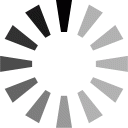